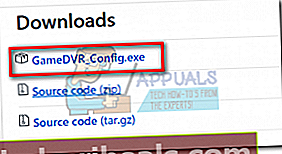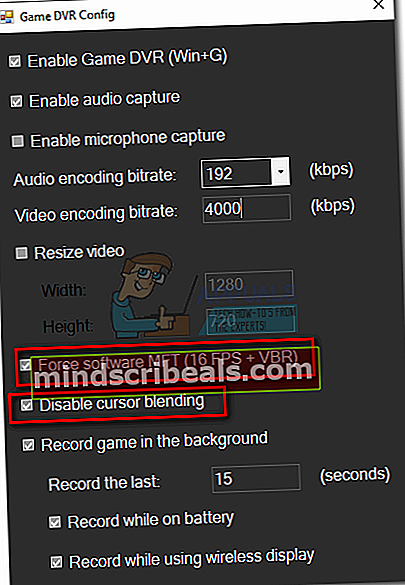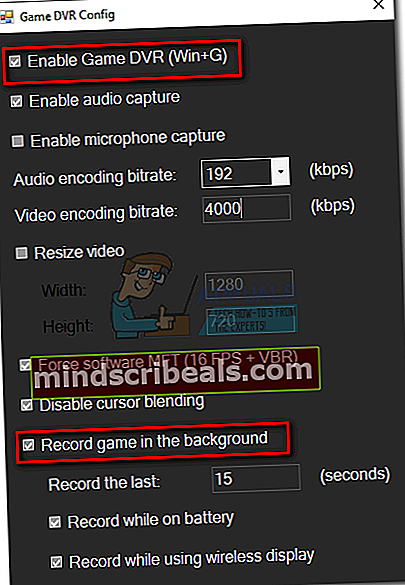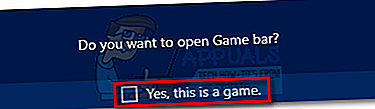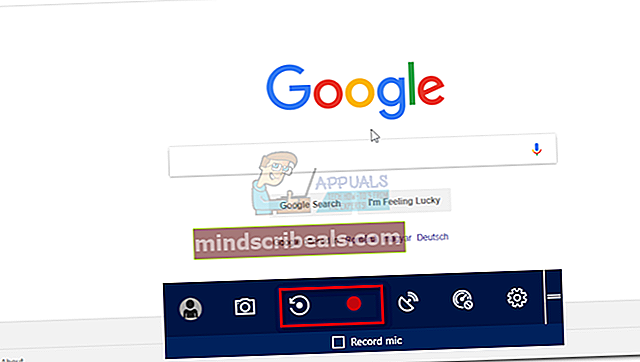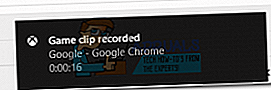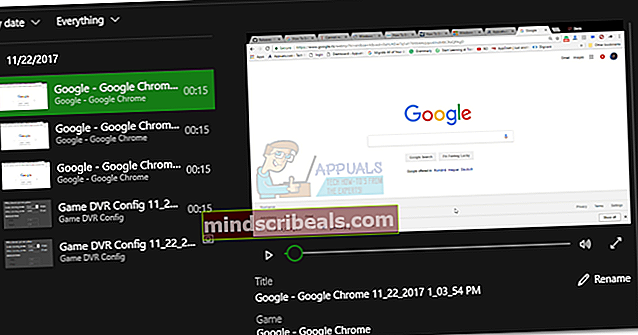Popravek: osebni računalnik ne izpolnjuje zahtev glede strojne opreme za Game DVR
Microsoft se je zelo trudil, da bi prilagodil igralniško skupnost v operacijskem sistemu Windows 10. V operacijskem sistemu Windows 10 se je aplikacija Xbox vrnila večja in močnejša kot v operacijskem sistemu Windows 8. Del poskusa, da bi se igralci konzol počutili kot doma, je Microsoft uvedel funkcijo, imenovano Game DVR v operacijskem sistemu Windows 10.
Kaj je Game DVR?
Game DVR omogoča igralcem računalnikov, da posnamejo zaslon svojih iger in tiho posnamejo svoje igranje v ozadju. Funkcija je skoraj enaka tisti, ki jo Xbox One in PS4 že imata že leta. Storitev v ozadju deluje tiho in začne snemati vsakič, ko začnete igrati igro. Ko v svoji igri naredite nekaj legendarnega, lahko samodejno pridobite zadnjih 15 minut igranja. Game DVR lahko uporabite tudi za predvajanje iger na spletu.
Game DVR je zdaj onemogočen za nepodprte sisteme
Vem, da se sliši čudovito, vendar so nekateri uporabniki med uporabo te funkcije imeli resne težave s hitrostjo sličic. Če imate računalnik z nizko do srednje velikostjo, obstaja verjetnost, da bo Game DVR požrl dovolj vaših sistemskih virov, tako da boste imeli padce frekvence. Zaradi te težave je Microsoft sprejel ukrepe za samodejno onemogočanje te storitve za računalnike, ki ne ustrezajo strojnim merilom.

Microsoft je s tiho posodobitvijo nenadoma onemogočil to funkcijo za številne računalnike, ki so prej lahko uporabljali Game DVR. Spomnim se, da sem preizkusil to funkcijo, ko je izšel Windows 10. Na mojem prenosniku Asus i7 (Nvidia 630M GPU) je brezhibno deloval brez opaznih padcev hitrosti slikanja. Toda nekaj časa po tem, ko sem izvedel posodobitev Fall Creator Update, sem znova poskusil uporabiti Game DVR samo, da sem ugotovil, da moj računalnik ne izpolnjuje več minimalnih zahtev. Dejansko vem, da ga lahko prenese moj prenosnik, saj sem storitev uporabljal že prej.

Namesto da bi izračunal grafično procesorsko moč računalnika, bo Windows navzkrižno preveril konfiguracijo vašega sistema na seznamu podprte strojne opreme. Če vaša grafična kartica uradno ni podprta, vam Windows samodejno prepreči uporabo DVR-ja Game. Tudi če imate nastavljene SLI ali Crossfire, boste še vedno storitev snemanja iger.
Game DVR je zelo priljubljen, zato verjamem, da je odločitev Microsofta prizadela veliko uporabnikov. Vendar obstaja način, da to omejitev zaobidemo in začnemo snemati svoje igranje, kot nekoč.
Omogočanje DVR za igre v nepodprtih sistemih
Če Game DVR-ja ne morete več uporabljati, lahko to storite s pomočjo majhnega programa, imenovanega GameDVR_Config. V bistvu gre za konfiguracijsko datoteko z vmesnikom, ki vam omogoča snemanje posnetkov zaslona in snemanje igranja v nepodprtih sistemih. Še več, z njim lahko GameDVR zavedete v snemanje brskalnika in vseh drugih programov.
Programska oprema je bila prvotno razvita tako, da omogoča hitrost kodiranja do 30000, vendar je bila aplikacija od takrat posodobljena tako, da vključuje dve novi možnosti, ki uporabnikom omogočata zagon GameDVR v katerem koli nepodprtem sistemu.
V naslednjih korakih vas bomo vodili skozi uporabo GameDVR_Config , da znova omogočite Game DVR v sistemu. Tukaj morate storiti naslednje:
- Obiščite to povezavo do GitHub in prenesite GameDVR_Config izvršljiv iz Prenesi odsek.
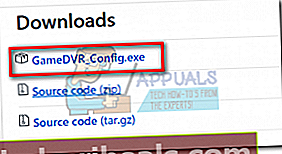
- Z desno miškino tipko kliknite GameDVR_Config in kliknite na Zaženi kot skrbnik.
- Potrdite polje zraven Prisilna programska oprema MFT (16 sličic na sekundo + VBR) in Onemogoči mešanje kurzorja.
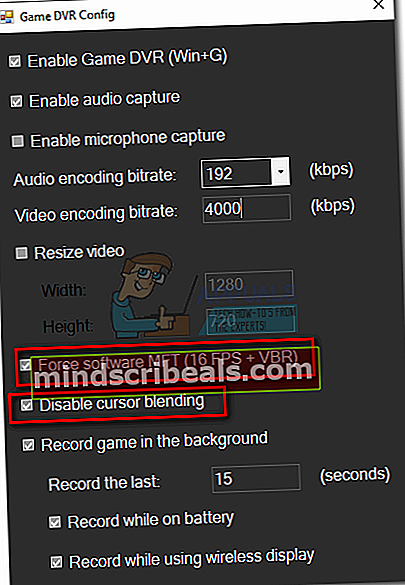
- Zdaj se prepričajte, da so polja zraven Omogoči DVR za igre in Posnemite igro v ozadju so omogočene.
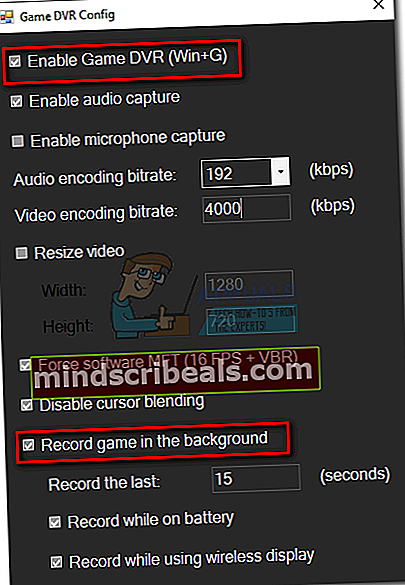
- Pustite odprto okno Game DVR Config in odprite igro, aplikacijo ali brskalnik, ki ga želite posneti. Pritisnite Tipka Windows + G da odprete igralno vrstico. Pozvani boste, da potrdite, ali je okno igra. Potrdite polje zraven Ja, to je igra nadaljevati.
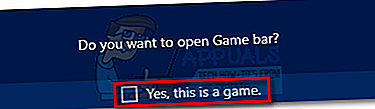
- Zdaj uporabite dva gumba za snemanje, da začnete uporabljati GameDVR.
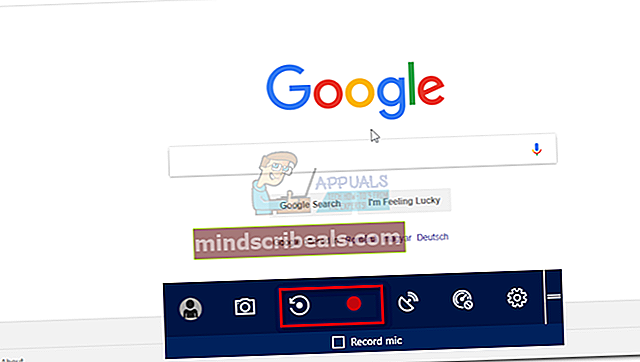
- Za dostop do posnetka, ki ste ga pravkar posneli, lahko uporabite pojavno okno z obvestili sistema Windows.
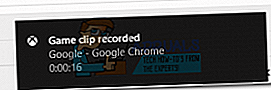
- Nato si lahko posnetke zaslona ogledate in jih uredite v aplikaciji Xbox.
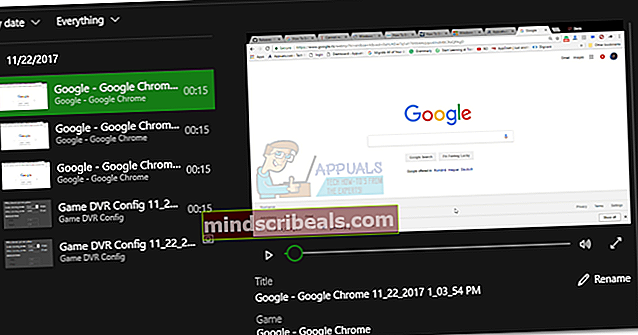
Opomba: Če videoposnetki zaostajajo, poskusite znižati bitno hitrost nekje med 2000 in 3000. Če to ni dovolj, lahko onemogočite tudi zajem zvoka.

Zaviti
Če iščete način za uporabo Game DVR v nepodprtem sistemu, je to skoraj edini način za to. Lepota je v tem, da deluje brezhibno z vsemi vrstami programov, ne samo z igrami. Uspešno smo posneli Skype, Chrome, Outlook in celo File Explorer. Edina manjša neprijetnost je, da boste morali oditiGameDVR_Config odprite ves čas, če želite po zadnjih 15 minutah igranja.
Vzkliknite FunkyFr3sh, da je ustvaril to čudovito rešitev.